Dieses wunderschöne Tutorial durfte ich mit der Erlaubnis von Luz Cristina übersetzen.
Der Link zum TUT ist im Material enthalten.
Gracias Luz Cristina por lo que me permite traducir estos maravillosos tutoriales !!!
Marjo
.... und eine Personen- und eine Blumentube.
Ich arbeite mit PSP X8 - dieses TUT kann aber problemlos mit allen anderen Versionen gebastelt werden.
Wenn bei Bild - Größe ändern nicht dazu geschrieben wird immer ohne Haken bei Größe aller Ebenen anpassen.
Einstellen - Schärfe - Scharfzeichnen wird nicht extra erwähnt - nach persönlichem Ermessen.VG Farbe = Vordergrundfarbe, HG = Hintergrundfarbe.
Das Auswahlwerkzeug (K) wird immer mit der Taste M deaktiviert.
AAA Frames - Foto Frame
Simple - Top Left Mirror
Alien Skin Eye Candy 5 Texture - Weave
FM Tile Tools - Saturation Emboss
Xero XL - Nostalgia
Öffne die Tuben und eine neue transparente Ebene - Größe 1000 x 800 Pixel.
Stelle die VG Farbe auf eine kräftige helle Farbe - die HG Farbe auf eine kräftige dunklere.
Erstelle diesen linearen Farbverlauf :
Punkt 1:
Aktiviere die Ebene - mit dem Farbverlauf füllen.
Kopiere die Personentube - Auswahl - Auswahl alles - Bearbeiten - in eine Auswahl einfügen - Auswahl aufheben.
Effekte - Bildeffekte - Nahtloses Kacheln - Standardeinstellung.
Einstellen - Unschärfe - Strahlenförmige Unschärfe :
Effekte - Plugins - FM Tile Tools - Saturation Emboss - Standardwerte.
Punkt 2:
Effekte - Plugins - Alien Skin Eye Candy 5 Texture - Weave - Factory Setting Plain, Long Threads anklicken :
Effekte - Plugins - FM Tile Tools - Saturation Emboss - Standardwerte.
Effekte - Textureffekte - Flechten - die Bandfarbe schwarz - die Lückenfarbe irgendeine dunkle Farbe :
Punkt 3:
Effekte - Reflexionseffekte - Kaleidoskop :
Aktiviere den Zauberstab - klicke in die dunklen einfarbigen Bereiche - den Entf Button drücken :
Punkt 4:
Ändere den Farbverlauf auf Wiederholung 3 - Neue Rasterebene - mit dem Farbverlauf füllen ( den Auswahlmodus oben auf Ohne stellen ).
Die Ebene nach unten im Ebenenmanager schieben - Auswahl aufheben.
Einstellen - Bildrauschen hinzufügen/entfernen - Bildrauschen hinzufügen :
Effekte - Plugins - FM Tile Tools - Saturation Emboss - Standardwerte.
Punkt 5:
Aktiviere die obere Ebene - Ebene duplizieren - die Originalebene aktivieren.
Effekte - Geometrieeffekte - Kreis - Kantenmodus Transparent.
Bild - Größe ändern auf 80 %.
Ebene duplizieren - Effekte - Verzerrungseffekte - Verzerren :
Punkt 6:
Effekte - Plugins - Simple - Top Left Mirror.
Effekte - 3D Effekte - Schlagschatten :
Aktiviere die Ebene darunter - auch den Schlagschatten anwenden.
Ebene duplizieren - Effekte - Bildeffekte - Nahtloses Kacheln - Standardeinstellung.
Bild - Größe ändern auf 94 % - Mischmodus auf Hartes Licht.
Aktiviere die oberste Ebene - Effekte - 3D Effekte - Schlagschatten - wie eingestellt.
So sieht es jetzt aus :
Punkt 7:
Zusammenfassen - Sichtbare zusammenfassen.
Effekte - Plugins - AAA Frames - Foto Frame - Standardeinstellung - nur Width auf 36 stellen - den Effekt wiederholen.
Punkt 8:
Kopiere jeweils die Personen- und die Blumentube - als neue Ebene einfügen.
Größe anpassen - an ihren Platz schieben.
Effekte - 3D Effekte - Schlagschatten - wie eingestellt.
Aktiviere die Blumentube - Effekte - Plugins - Xero XL - Nostalgia :
Zusammenfassen - Alle zusammenfassen.
Füge noch Dein WZ, das © des Künstlers ein - verkleinere das Bild auf 950 Pixel und speichere es als jpg Datei ab !!!
Diese wunderschönen Bilder wurden im https://pspdreamcatcher.xobor.de/ Forum - getestet - vielen lieben Dank dafür !!!






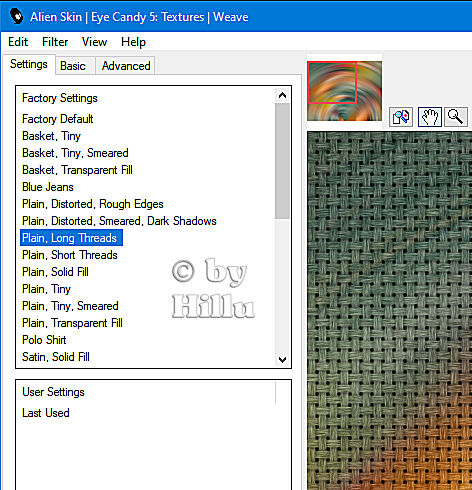





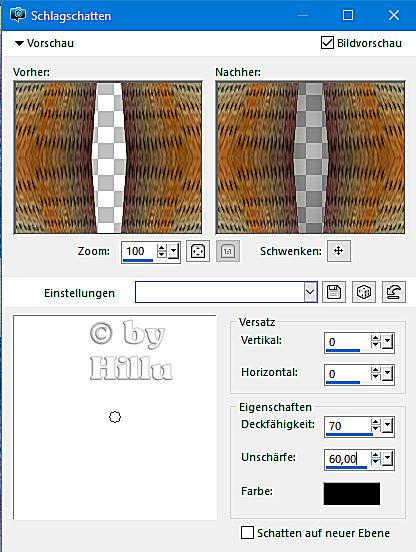







Keine Kommentare:
Kommentar veröffentlichen